Wir verbieten den Zugriff auf die Routereinstellungen für alle Geräte (außer Ihren), die mit Ihrem Netzwerk verbunden sind

- 2980
- 845
- Mick Agostini
Hallo! Heute werden wir noch einmal über die Sicherheit von drahtlosen Netzwerken sprechen und ich werde darüber sprechen, wie ich den Zugriff auf das Router -Bedienfeld ermöglichen kann, nur auf bestimmte Geräte.

Alle Geräte, die mit Ihrem Router, mit Wi-Fi oder nach Netzwerkkabel verbunden sind, können auf die Einstellungen zugreifen. Wenn Sie die Anmeldung und das Passwort geändert haben, um auf das Bedienfeld der Router zuzugreifen, ist es nicht so einfach, Zugriff zu erhalten. Viele dieser Daten ändern sich jedoch einfach nicht und lassen alles standardmäßig alles.
Hier zum Beispiel. Ich schaue, es gibt drei Netzwerke auf meinem Laptop ohne Schutz. Wir verbinden uns. Das erste gab etwas wie "Windows konnten keine Verbindung zu ..." ausgestellt, wahrscheinlich filtern durch MAC -Adressen. Und das zweite, das ich sofort angeschlossen habe. Ich öffne den Browser und wähle die übliche Adresse 192.168.1.1 Ich tritt ein Standard -Login und ein Standardkennwort, einen Administrator und einen Administrator ein und ich bin bereits in den Einstellungen des Routers eines anderen. Obwohl es nicht einmal ein Router war, sondern das ADSL TP-Link-Modem mit Wi-Fi.
Also, dachte ich bereits, ich kann ihnen ein Passwort im Netzwerk einstellen :). Dies ist eine sehr große Bedrohung in der Sicherheit. Sie können sogar Zugriff auf das lokale Netzwerk erhalten, wenn es konfiguriert ist.
Daher ist es erforderlich, das Passwort in Ihrem drahtlosen Netzwerk zu installieren. Außerdem müssen Sie das Kennwort und das Anmeldung ändern, der zum Zugriff auf die Routereinstellungen verwendet wird. Um den Standard nicht zu verlassen, ist dies im Fall von TP-Link, dies ist Admin und Administrator. Ich habe anscheinend nicht in einen separaten Artikel darüber geschrieben. Aber in Artikeln zum Einrichten bestimmter Router habe ich darüber geschrieben.
Standardmäßig kann der Zugriff auf die Einstellungen des Routers jedes Gerät empfangen, das mit Ihrem Netzwerk verbunden ist. Und es ist nicht sehr gut. Zum Beispiel haben Sie ein ungeschütztes Netzwerk, na ja, Sie brauchen Sie. Oder viele andere Personen sind mit Ihrem Netzwerk verbunden, das Sie mit der Verwaltung eines Routers verbieten möchten.
Wenn in ein paar Worten und mit Humor, dann ist dies:
Jetzt ist ein Mann im Haus derjenige, der Wi-Fi 🙂 kontrolliert 🙂
Jetzt werden wir so machen, dass nur Ihr Computer Zugriff auf alle Einstellungen hat, gut und gegebenenfalls einige andere Geräte. Wir werden einfach die MAC -Adresse der erlaubten Geräte angeben. Lass alle anderen ruhen :).
Ich werde auf dem Beispiel von TP-Link-Routern zeigen. Jetzt sind es keine anderen Router zur Hand. Vielleicht füge ich ASUS später hinzu, aber ich erinnere mich nicht an etwas, wenn es dort eine solche Gelegenheit gibt.
Zugriff auf die Routereinstellungen nur für bestimmte Geräte
Wir gehen in die Einstellungen des Routers. Im Browser geben wir die Adresse ein 192.168.1.1, oder 192.168.0.1. Eine Passwort- und Anmeldemanfrage wird angezeigt. Wenn Sie sie nicht geändert haben, fahren wir admin und admin an (achten Sie darauf, dass Sie sich ändern!). Wenn Sie nicht zum Bedienfeld gehen können, sehen Sie sich diesen Artikel an.
Gehen Sie in den Einstellungen sofort zur Registerkarte Sicherheit - Lokales Management (In der russischen Version, Sicherheit - lokales Management).
Dann ist alles einfach. Es gibt einen Standard "Alle PCs auf ...". Dies bedeutet, dass alle Computer, die mit dem Netzwerk verbunden sind, Zugriff auf das Web des Routers ermöglicht. Wir brauchen das nicht, jetzt werden wir es reparieren.
Wir setzen die Marke in der Nähe "Nur die aufgelisteten PCs ..." (Nur in der Liste angegebene Computer ...).
Ganz unten gibt es einen Artikel "Die MAC -Adresse Ihres PCs" (MAC -Adresse Ihres Computers) Im Gegenteil, es gibt eine Schaltfläche "Hinzufügen" (Hinzufügen). Wir klicken darauf und die MAC -Adresse unseres Computers (aus dem wir jetzt die Einstellungen eingegeben haben) bereits in der Liste der erlaubten. Dies bedeutet, dass der Zugriff auf das Bedienfeld nur von diesem Computer erhalten werden kann.
Sie können andere MAC -Adressen hinzufügen, andere Geräte, für die Sie den Zugriff auf die Einstellungen öffnen möchten. Schreiben Sie einfach eine neue MAC -Adresse in ein anderes Feld. Sie können die MAC -Adresse bereits angeschlossener Geräte auf der Registerkarte sehen DHCP - Liste der DHCP -Clients (DHCP -Liste der Kunden DHCP). Von dort aus können Sie die Adresse des gewünschten Geräts kopieren.
Speichern Sie dann die Änderungen, indem Sie auf die Schaltfläche klicken "Speichern".
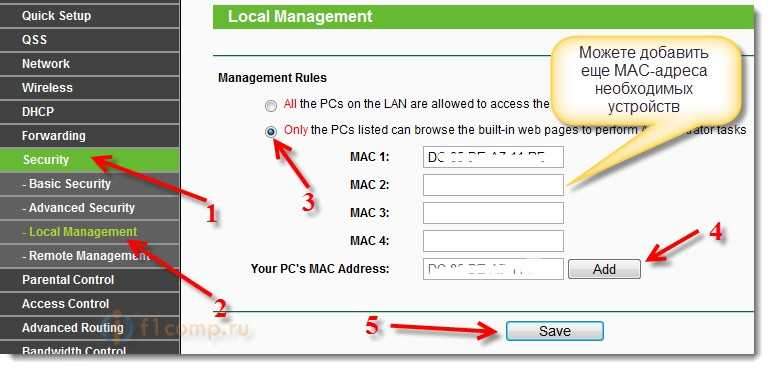
Und hier ist ein weiterer für die russische Version:
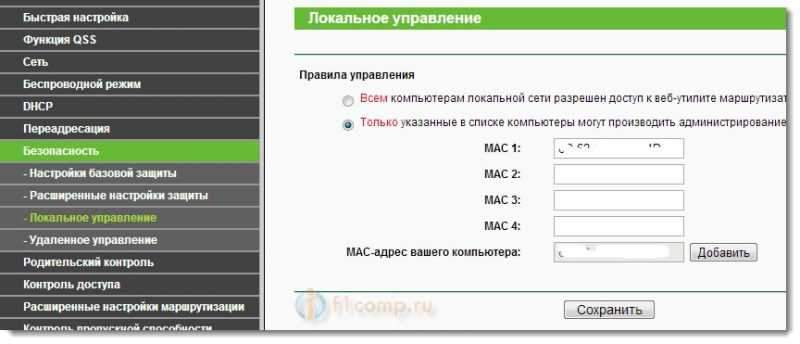
Ich denke, dass dort alles klar ist. Übrigens ist es nicht erforderlich, den Router neu zu starten. Nach dem Drücken der Taste, um zu speichern, beginnt bereits alles zu funktionieren.
Ich erlaubte den Zugang nur für meinen Laptop. Versucht, die Adresse 192 zu öffnen.168.1.1 auf dem Tablet, aber es öffnet sich nicht, nur eine endlose Last ist im Gange. Alles arbeitet!
Um den Zugriff für alle Geräte erneut zu öffnen, stellen Sie einfach die Marke in der Nähe des Elements erneut ein "Alle Computer sind lokal Netzwerk ..." Und speichern Sie die Änderungen.
Alles ist verifiziert, alles funktioniert!
Wenn Sie dort etwas machen, wird vielleicht ein Artikel praktisch, wie Sie die Einstellungen auf dem Router fallen lassen können.
Alles Gute!
- « Der häufigste Fehler bei der Einrichtung von Wi-Fi-Routern
- Einfacher und schneller Austausch von Dateien über das Internet mit dem Filetonet -Dienst »

